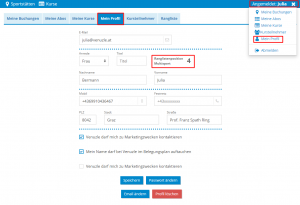Die Funktion „Rangliste“ ist besonders für Tennisvereine (und deshalb auch für den Tennismanager) interessant. Mit dieser Funktion können die Mitglieder innerhalb des Vereins in einer Rangliste angezeigt werden.
Um die Funktion „Rangliste“ zu verwenden, klickt man auf Einstellungen – Mitglieder und dann auf „Rangliste“. (siehe Screenshot 1)
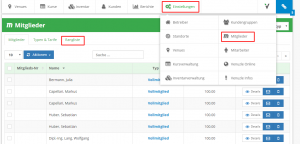
In der Rangliste sieht man nun alle Mitglieder des Vereins und den aktuellen Ranglistenplatz. (Screenshot 2)
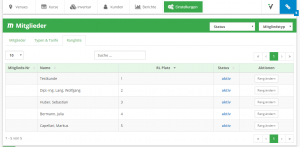
Wenn sich nun der Rang eines Mitglieds ändert, klickt man auf „Rang ändern“. (Screenshot 3)
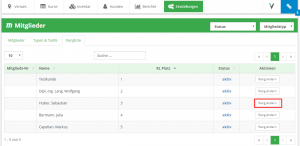
Weiters muss man dann den neuen Platz in der Rangliste eingeben und auf „Rang ändern“ klicken. (Screenshot 4)
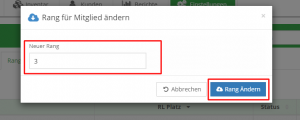
Bei der Änderung des Ranglistenplatzes muss man beachten, dass der Platz nur von unten nach oben geändert werden kann und nicht umgekehrt. Würden sich in diesem Beispiel der Ranglistenplatz von Markus Capellari von Platz 5 auf Platz 4 ändern, müsste man beim Mitglied Markus Capellari auf „Rang ändern“ klicken und als neuen Rang 4 eingeben. Die Rangänderung würde nicht funktionieren, wenn man beim Mitglied Julia Bermann als neuen Rang Rang 5 eingeben würde.
Damit ein Mitglied überhaupt in der Rangliste erscheinen kann, muss beim jeweiligen Profil die Rangliste aktiviert werden. Dazu wählt man unter „Kunden“ den Kunden aus, der in der Rangliste erscheinen soll. Im Profil des Kunden klickt man dann auf „Mitglied“. (Screenshot 5)
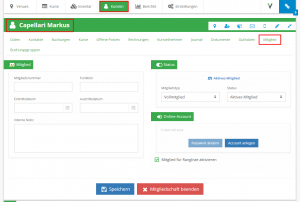
Hier setzt man dann das Häckchen bei „Mitglied für Rangliste aktivieren“. (Screenshot 6)
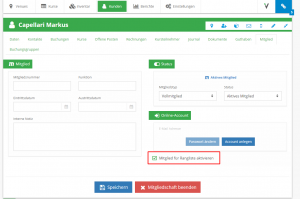
Nun erscheint das Mitglied in der Rangliste.
Auch das Mitglied selbst kann den Ranglistenplatz in seinem Profil im Widget sehen. (Screenshot 7)